我们在绘制图纸的时候,大多数都会用到软件的对象捕捉功能,这个功能对我们的绘图很有帮助,在软件中,除了这个功能,我们也可以使用自动追踪功能,也可以帮助我们精确绘制图纸。
CAD软件中使用追踪功能的方法:
1、首先打开CAD软件,并新建一个图纸,先画了一条长40mm的线段。
2、正常的情况下,选择再画直线,从已画线段的左端点出发,会有自动追踪的标记。如图,箭头所指的数字是左端点到鼠标的距离。
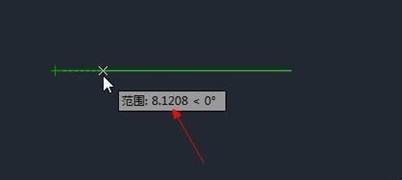
3、这是可以直接用键盘输入距离,要画线段的起点就确定了。我输入的是10,距离也恰好为10。
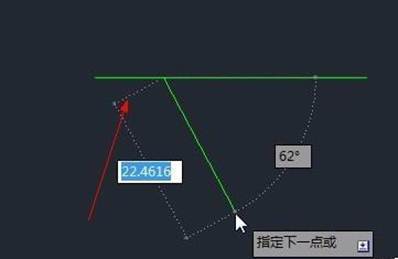
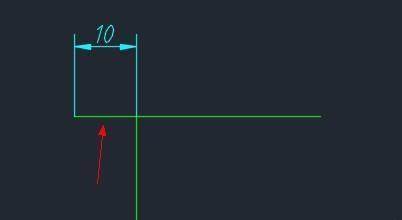
4、但是有时候自动追踪的功能不能用了,箭头那里一直显示坐标,并不显示距离。无法进行自动追踪。
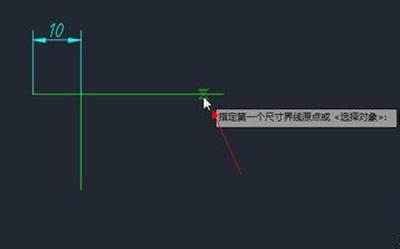
5、自动追踪一定与对象捕捉有关,打开对象捕捉的对话框,要勾去"最近点",才能实现自动追踪功能。

6、勾去之后,如下图显示就可以了。
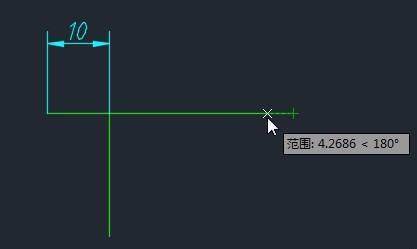
以上就是在浩辰CAD软件中,如果当我们使用的对象捕捉功能不能够满足我们的绘图需要的情况下,我们可以使用软件中的自动追踪功能。今天就介绍这么多了。安装浩辰CAD软件试试吧。更多CAD教程技巧,可关注浩辰CAD官网进行查看。
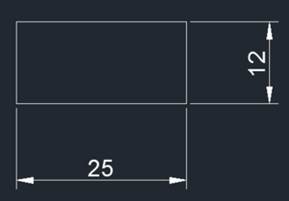
2019-09-12
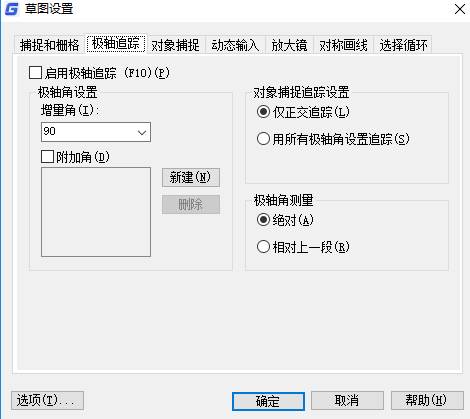
2019-07-24

2019-07-04
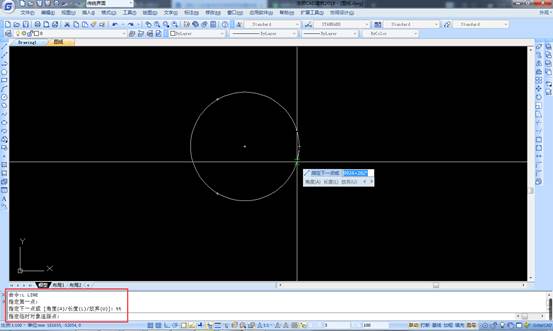
2019-05-23

2024-04-25

2024-04-25

2024-04-23

2024-04-22

2024-04-22

2024-04-19

2024-04-19

2024-04-19
